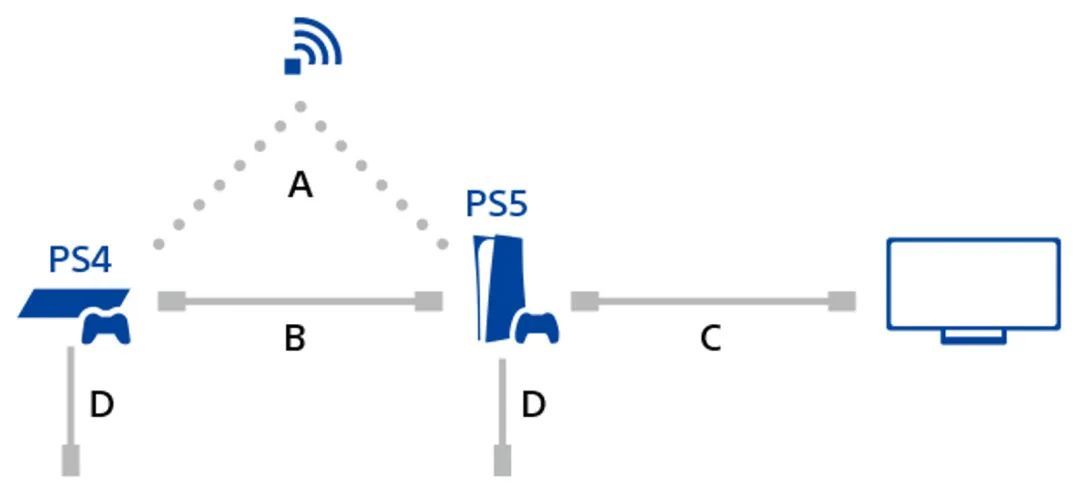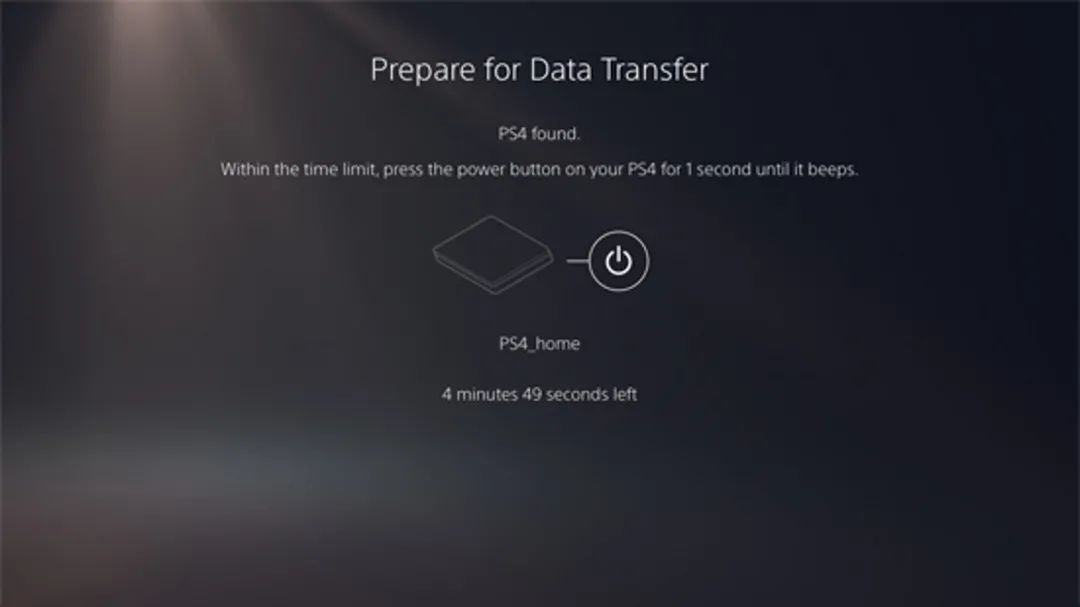| 如何将PS4已保存的数据传输到PS5上 | 您所在的位置:网站首页 › ps4游戏存档转移到ps5 没有会员 › 如何将PS4已保存的数据传输到PS5上 |
如何将PS4已保存的数据传输到PS5上
|
如何将PS4已保存的数据传输到PS5上
2020-11-21 14:55:06
21点赞
104收藏
10评论
随着 PS5 在全球范围内发售,一些朋友想必已经拿到了这台新主机。其中肯定有很大比例的玩家拥有自己的 PS4,那么如何将 PS4 中保存的数据传输到 PS5 呢?
索尼在此前曾发布过一个官方视频教程,可能是因为实际的操作比视频所展示的复杂,官方在近期又发布了一则文字版的数据转移教程,更详细地介绍了各个步骤。
还没买到 PS5 的玩家,也可以提前收藏一下,以备未来之需。 1. 准备工作 在 PS4 上登录与 PS5 主机上登录的账号相同的账号。 将系统软件更新到最新版本。 在查看奖杯的同时按“选项”键,然后选择与 PlayStation Network 同步,以同步奖杯信息。 2. 进行连接
将 PS5 和 PS4 主机连接到同一网络。可以使用网线或 WiFi 连接。下图是 PS5 和 PS4 主机无线连接的示例。
A) 网络 将 PS5 和 PS4 主机连接到同一调制解调器或路由器,然后无线传输数据。 B) 网线 如果只有一根网线,请尝试以下操作: 通过无线方式将 PS5 和 PS4 主机连接到同一网络。然后,使用网线将 PS5 主机连接到 PS4 主机。这样做可以提高传输速度 - 与使用网线将两台主机连接到网络一样快。 当两台主机都使用网线连接到网络时,便无需将 PS5 主机连接到 PS4 主机。 C) HDMI 连接线
D) 电源线 分别使用 PS5 和 PS4 主机附带的电源线。 3.进行传输
要在初始设置期间传输数据,请在进入数据传输阶段时,按照屏幕上的说明进行操作。
打开 PS4 和 PS5 主机,然后使用 WiFi 或网线将它们连接到同一网络。 在 PS5 主机上,转到「设置 > 系统 > 系统软件 > 数据传输 > 继续」。 选择要从中传输数据的 PS4。 当 PS5 主机显示消息「准备进行数据传输」时,按住 PS4 主机上的电源键至少一秒钟(直到听到蜂鸣声为止)。 在 PS5 主机上,选择要传输的数据。 阅读注意事项,然后选择「开始传输」。 数据传输期间, PS5 主机会自动重新启动。主机重新启动后,便可以开始使用 PS5 主机。 注:传输数据不会覆盖或删除 PS5 或 PS4 主机上的数据。在初始 PS5 设置期间,玩家可以传输多个玩家的数据。完成初始设置后,便可以一次传输一个登录账号的数据。 未经授权,不得转载
|
【本文地址】